Samsung ML-5200AC, ML-5200AI User Manual [ko]

삼성 프린터엔 믿을 수 있는
삼성정품 소모품을 사용하세요!
●소모품 통신판매 안내(VMS)
080-023-8484 (전화비 무료) 전화 한 통이면 OK!
24시간 접수 24시간내 신속, 정확, 무료배달
●유사품(재생품) 사용으로 인한 제품의 손상 및
품질에 대한 A/S는 책임을 지지 않습니다.
ML-5200A Series

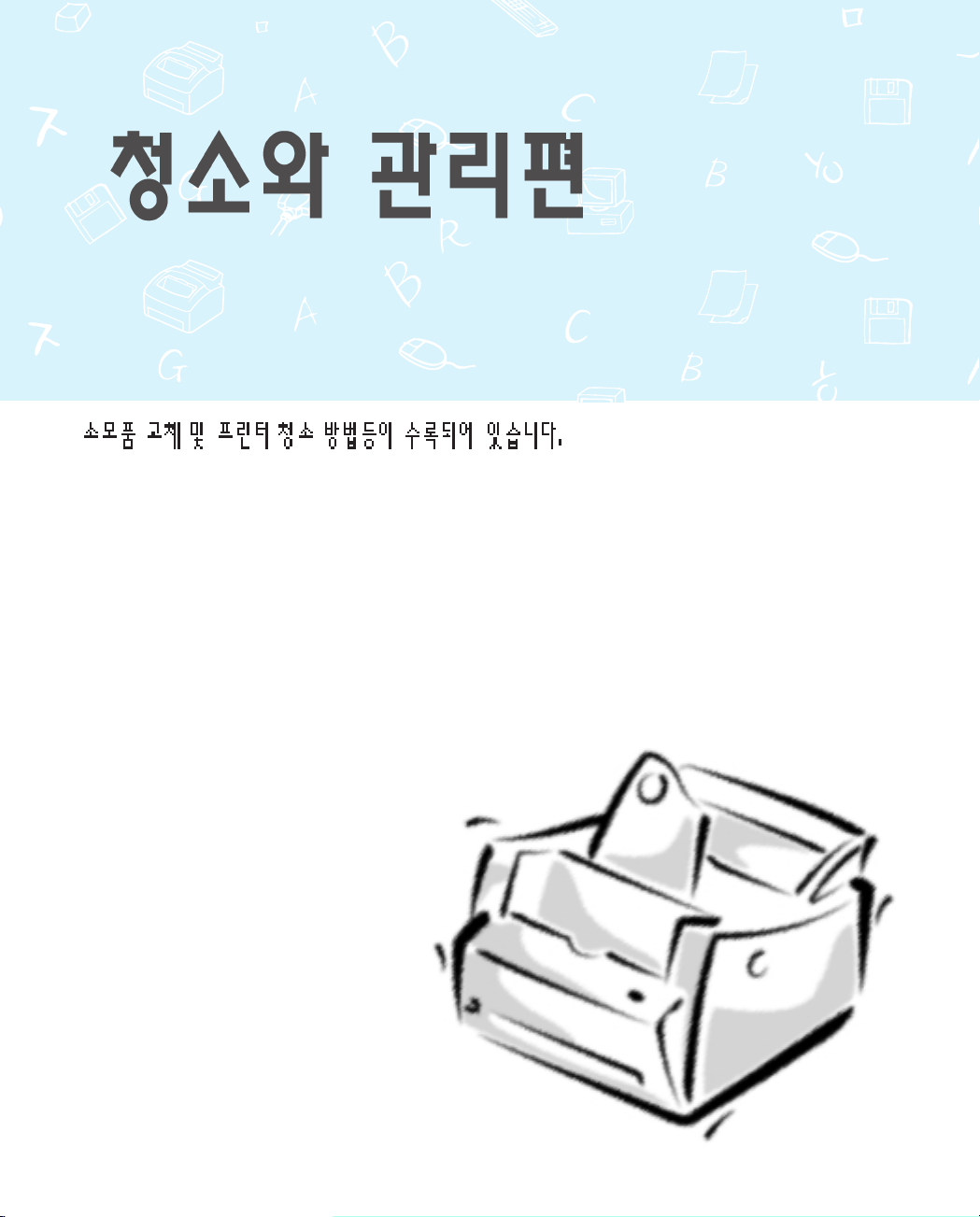

3-1
인쇄된 용지에 흑점, 흑줄 등의 오염이 발생할 경우 토너 카트리지를 청소하세요.
● 모든 표시등이 차례로 깜박입니다.
손을 떼지 마세요.
약 2초간 누르고 있으면
11
모든 표시등이 깜박이기 시작한
다음, 모두 켜지면 손을 뗌
22
토너 카트리지의 교체시기는
토너 카트리지의 오염이 발생된
부분은 용지에 묻어 나오며 청소가
됩니다.
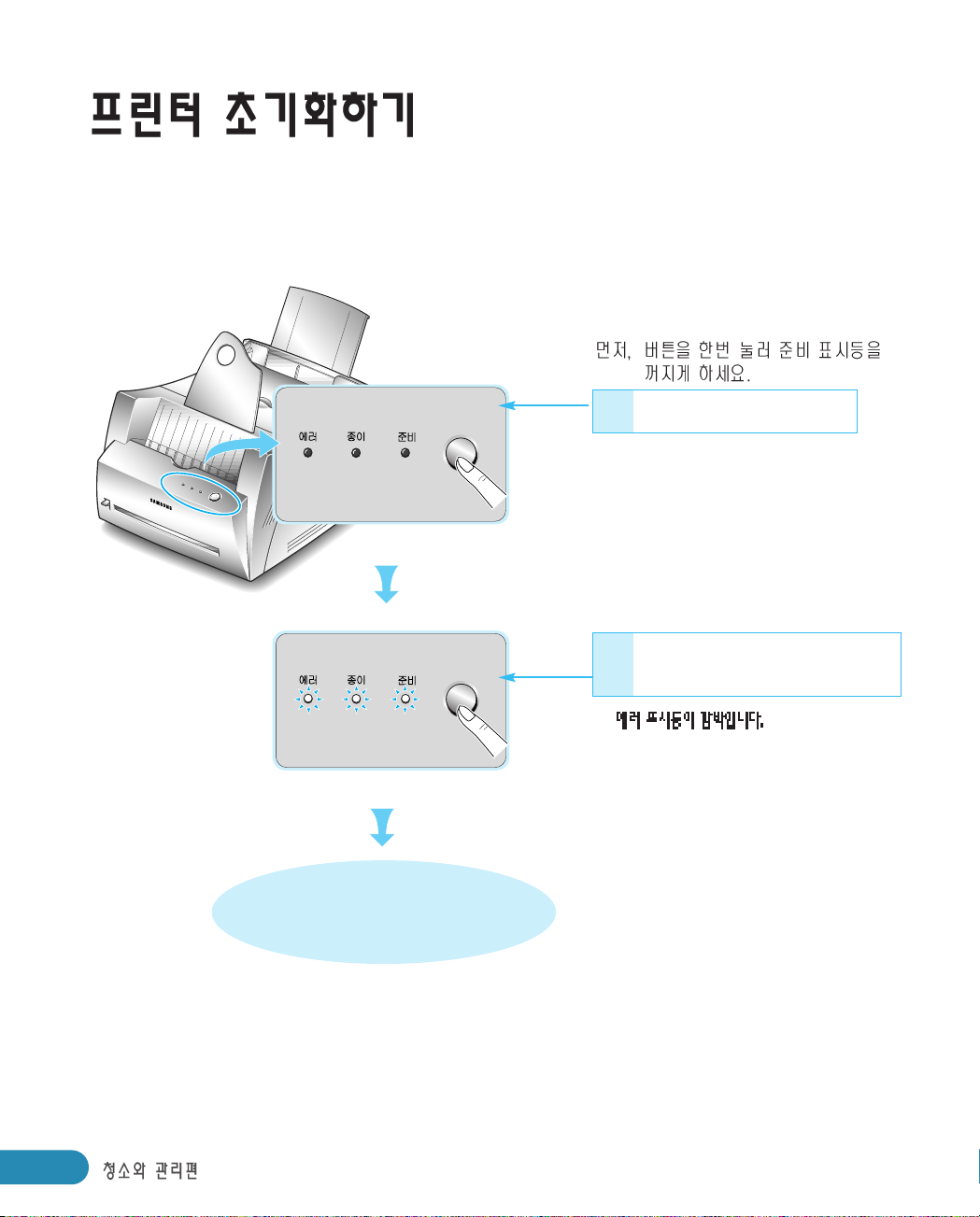
3-2
인쇄를 중지하고 프린터를 초기화 하고자 할 때 사용하세요.
4초 이상 누르고 있다가
11
모든 표시등이 깜박이기
시작하면 손뗌
22
●
인쇄가 중단되고 설정값을
초기화한 후 온라인 상태로
바뀝니다.
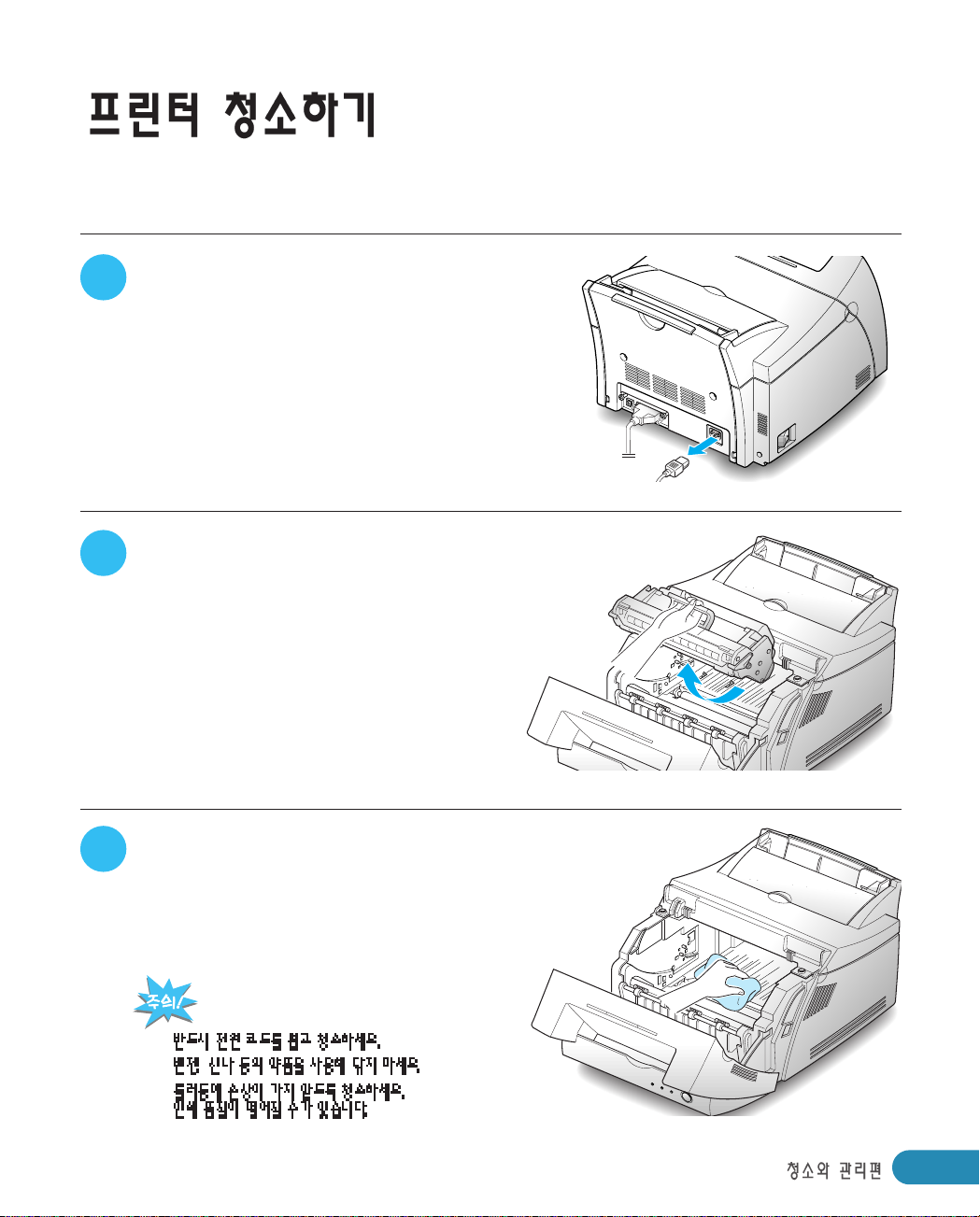
3-3
인쇄물의 상태가 나빠지거나 먼지가 많은 장소에 있다면 주기적으로 청소를 해야 항상 깨끗한 인쇄물을 얻을 수 있습니다.
전원스위치를 끈 후 전원플러그를
빼냅니다.
덮개를 연 후 토너 카트리지를 꺼냅니다.
부드러운 천으로 용지 가루 및 토너 가루
등을 깨끗이 닦아 주십시요.
물기가 있는 천은 사용하지 말아주세요.
●
●
●
1
2
3
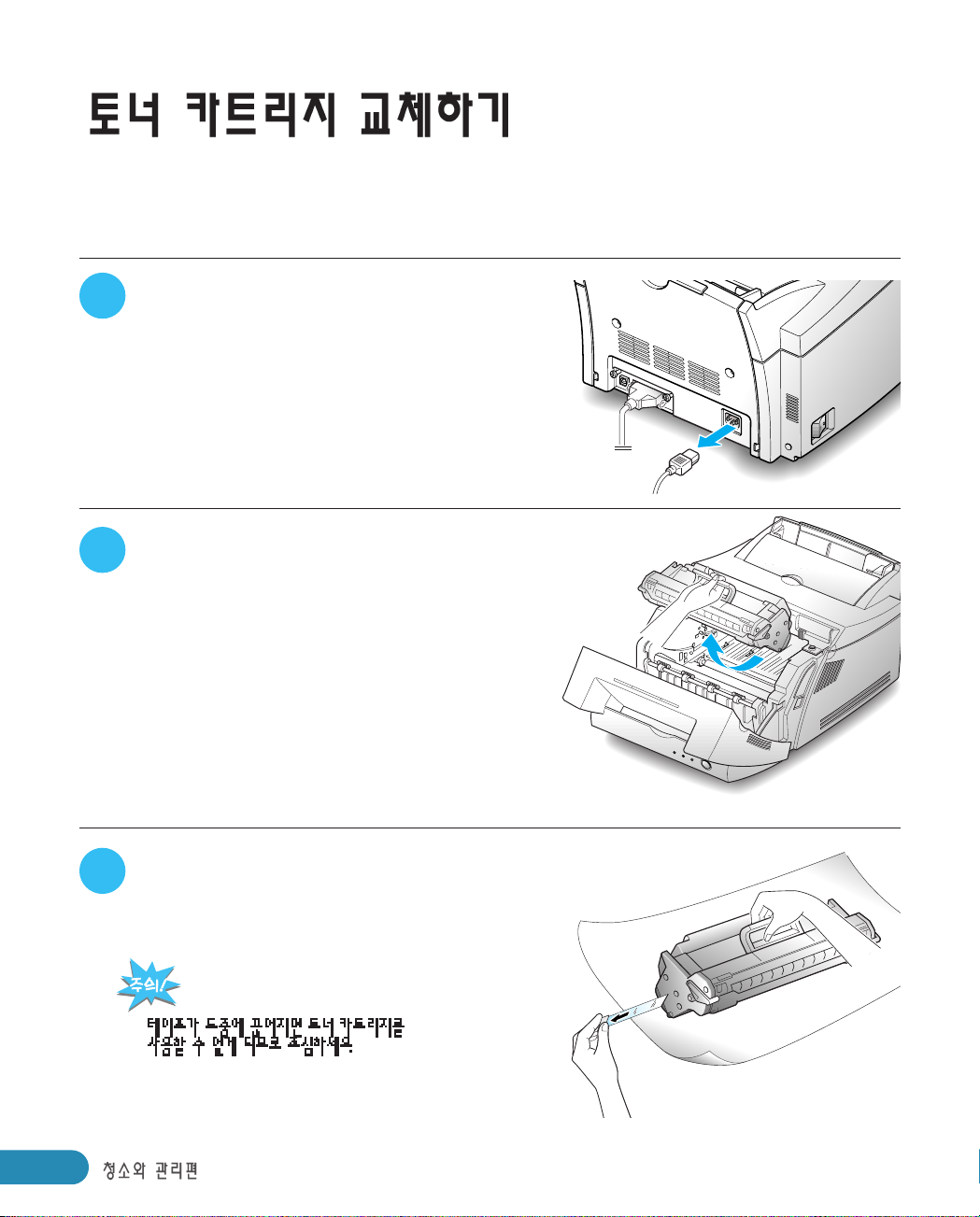
3-4
다음 현상이 발생하면 토너 카트리지를 교환해 주세요.
●인쇄물에흰줄이생길때
● 수직 방향으로 검은 줄이 생기거나 토너가 묻어 나와 청소를 했는데도 계속 같은 현상이 발생될 때
전원스위치를 끄고 전원을 뽑으세요.
본체의 앞 덮개를 열고 사용중인
토너 카트리지를 꺼냅니다.
●덮개열기1-5쪽보기
새 토너 카트리지의 포장을 벗기고 옆면의
테이프를 화살표 방향으로 당겨 빼내세요.
1
2
3

3-5
토너가 고루 섞이게 가볍게 2~3회
흔들어 주세요.
토너 카트리지를 끼웁니다.
이홈에맞추어
밀어 넣으세요.
덮개를 닫아주세요.
4
5
6

3-6
별매품 메모리를 추가하면 다양하고 복잡한 문서를 더 빠르게 인쇄할 수 있습니다. 4MB의 메모리가 기본으로 설치되어
있으며 추가로 구입해 설치할 수 있습니다.
전원을 끄고 연결되어 있는 케이블을 모두 빼냅니다.
그림의 나사 2개를 풀고 컨트롤 보드를
적당히 빼냅니다.
메모리를 컨넥터 방향에 맞추어 비스듬한 각도
로 충분히 밀어 넣습니다.
1
2
3

3-7
비스듬한 각도로 삽입되어 있는 메모리를
보드쪽으로 밀어 내립니다.
● 메모리 컨넥터의 좌우가장자리에 있는 핀이
메모리의 가장자리 구멍에 끼워지면서
클립이 메모리를 고정하게 됩니다.
메모리 설치가 끝나면 역순으로 다시 조립하세요.
메모리를 추가한 후에는 환경 설정 화면을 열어 새 메모리 값으로 맞추세요.
4
5
6
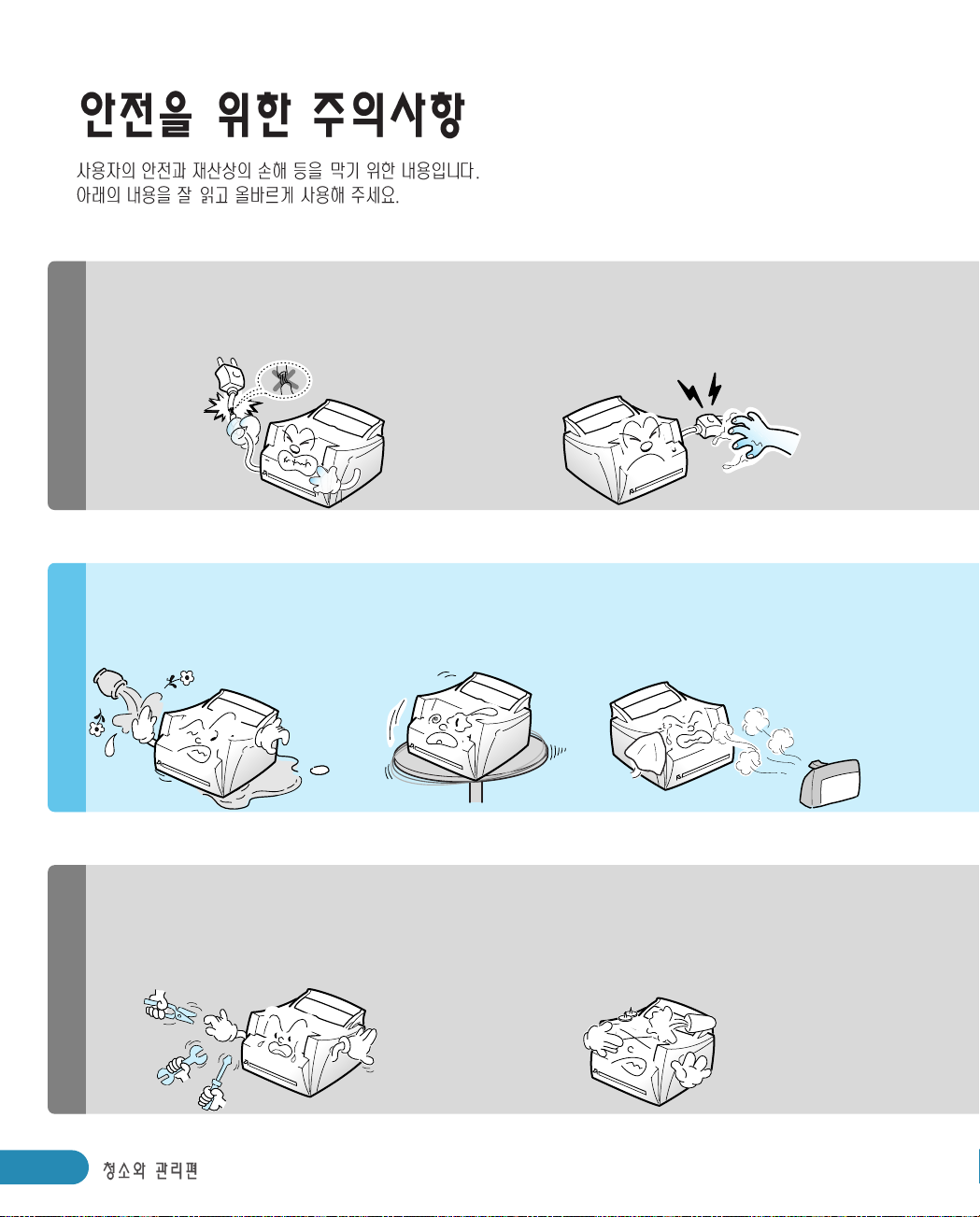
3-8
손상된 전원코드나 플러그, 헐거운 콘센트는
사용하지 마세요.
●감전, 화재의 위험이 있습니다.
코드부분을 잡아 당겨 빼거나 젖은 손으로
전원플러그를 만지지 마세요.
●감전, 화재의 위험이 있습니다.
습기, 먼지가 많은 곳,
물(빗물)이 튀는 곳에
설치하지 마세요.
●감전, 화재의 위험이 있습니다.
불안정한 곳에 설치하지
마세요.
●프린터가 떨어져 망가지거나
다칠 수 있습니다.
촛불, 담뱃불 등을 프린터
위에 올려 놓거나 열기구와
가까운 곳에 설치하지 마세요.
●화재의 위험이 있습니다.
함부로 분해, 수리, 개조하지 마세요.
●수리할 필요가 있을 때는 서비스센터로
연락하세요.
프린터 위에 물이 담긴 그릇,
약품, 작은 금속류 등을 올려 놓지 마세요.
●프린터 내부로 들어가면 감전, 화재의
위험이 있습니다.
전
원
전원 관련
청
소
및
기
타
기타
설
치
및
사
용
설치할 때

전원코드를 무리하게
구부리거나 무거운 물건에
눌려 망가지지 않도록 하세요.
●감전, 화재의 위험이 있습니다.
천둥, 번개가 치거나 오랜시간
사용하지 않을 때는 전원플러그를
빼 주세요.
●감전, 화재의 위험이 있습니다.
전원플러그를 뺀 후 청소하고,
물을 직접 뿌리거나 벤젠, 신나,
알콜 등으로 닦지 마세요.
●감전, 화재의 위험이 있습니다.
전원플러그의 핀과 접촉부분에
먼지, 물등이묻어있으면
잘 닦아 주세요.
●감전, 화재의 위험이 있습니다.
반드시 접지단자가 있는
콘센트에 연결하세요.
●감전의 위험이 있습니다.
커버로 덮거나 벽장 등에
설치하지 마세요.
●통풍이 잘 안되면 화재의
위험이 있습니다.
프린터에서 이상한 소리, 냄새,
연기가 나면 즉시 전원플러그를
빼고 서비스센터로 연락하세요.
●감전, 화재의 위험이 있습니다.
프린터 위에 무거운
물건을 올려 놓지 마세요.
●물건이 떨어지면 다칠 수 있습니다.
토너 카트리지를 분해하지
마세요.
●토너가루를 흡입하면 건강에
좋지 않습니다.
접지단자
청소할 때
3-9
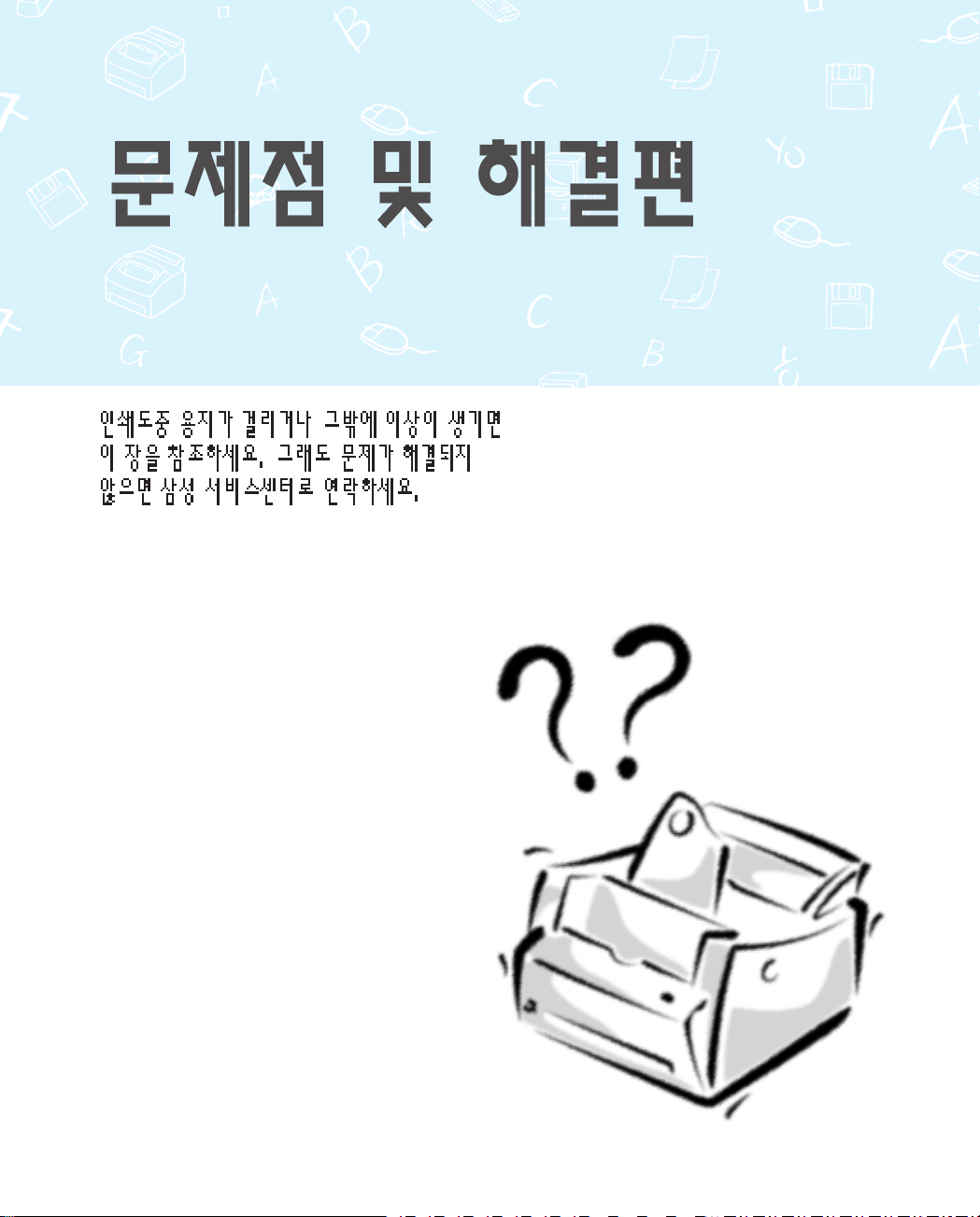
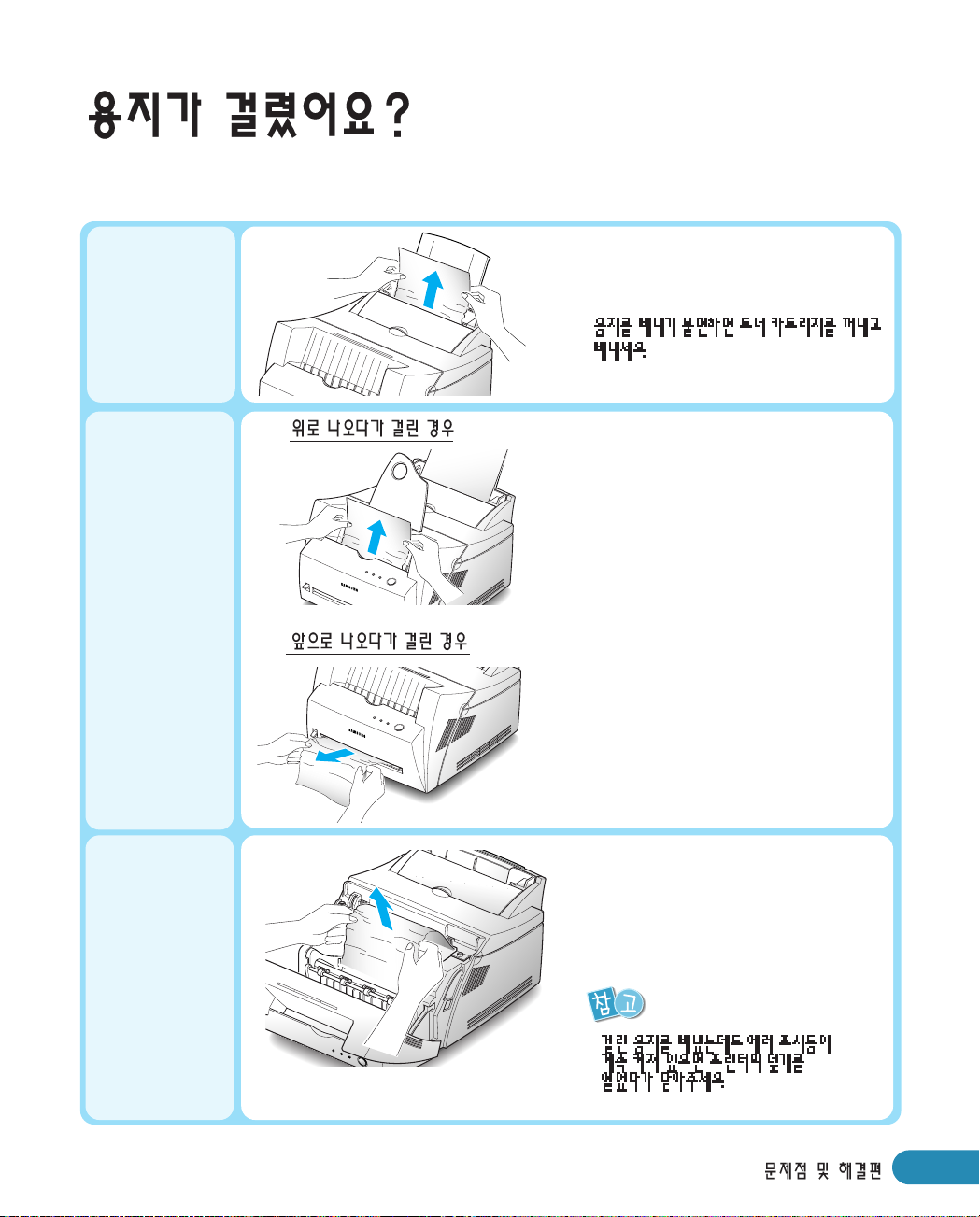
4-1
들어가다가
걸린 경우
부드럽게 잡아 당겨 빼냅니다. 용지를
빼낸 후 덮개를 열었다가 닫아주세요.
나오다가
걸린 경우
용지를 부드럽게 잡아 당겨 빼냅니다.
용지를 빼낸 후 덮개를 열었다가
닫아주세요.
안에서 걸린
경우
먼저 덮개를 열고 토너 카트리지를 빼낸
다음 부드럽게 잡아 당겨 빼냅니다.
용지를 부드럽게 잡아 당겨 빼냅니다.
용지를 빼낸 후 덮개를 열었다가
닫아주세요.
먼저, 전원을 껐다가 다시 켜세요. 걸린 용지가 자동 배출됩니다.
만약, 자동 배출이 되지 않으면 아래와 같이 제거하십시요.

4-2
2-3장씩
한꺼번에
들어가요.
두께에 따라 차이는 있지만 일반
복사 용지인 경우 약 150장까지
넣어둘 수 있습니다.
용지를 너무 많이
넣지 않았나요?
넣기 전에 충분히 불거나 털어서
용지가 서로 붙지 않게 해주세요.
용지가 서로 붙어 있지
않나요?
습하거나 건조한 곳에 장시간 방치되면 용지가 서로
붙어서 들어갈 수 있습니다.
날씨가 습하거나 건조
하지 않나요?
용지가
들어가면서 잘
걸려요.
두께에 따라 차이는 있지만 일반 복사용지인 경우
약 150장까지 넣어둘 수 있습니다.
용지를 너무 많이
넣지 않았나요?
확인 후 걸린 용지를 빼내세요. (4-1쪽 보기)용지가 어디 걸려
있지 않나요?
필름, 봉투, 카드 등의 두꺼운 용지는 수동으로
한장씩 공급해 주세요.
선단이 구겨진 경우 공급이 잘 안될 수도 있습니다.
너무 두꺼운 용지를
넣지 않았나요?
용지가 비스듬이
들어가면서 잘
걸려요.
용지를 넣을 때는
그림과 같이 폭에 맞게
가이드를 조절하세요.
가이드를 용지폭에
맞게 조정했나요?
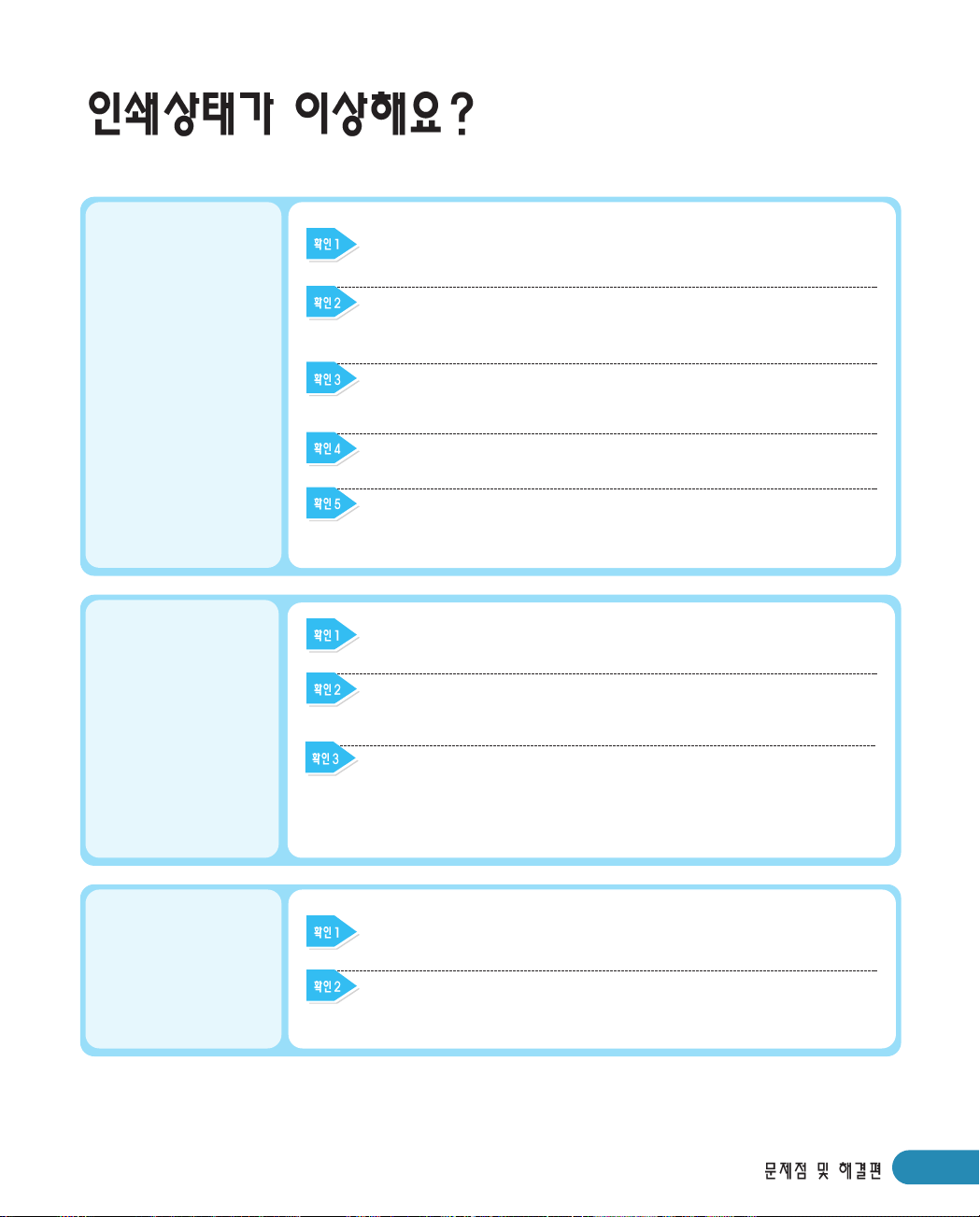
4-3
세로방향으로 흰줄이
생기거나 인쇄 상태가
희미해요.
토너 카트리지를 꺼내 좌, 우로 흔들어 토너가 잘 섞이도록
한 다음 다시 해보세요.
고온 다습하거나 차고 건조한 날씨에는 토너가 용지에 묻는 정도에
영향을 줄 수도 있습니다.
프린터를 청소한 후 다시 해보세요.
토너 절약 모드 상태로 해놓지 않았나요? (2-9쪽 보기)
토너 카트리지의 교체 시기입니다. (3-4쪽 보기)
토너 카트리지를 교체하세요. (3-4쪽 보기)
세로방향으로 검은줄이
나타나거나 토너가
묻어나 인쇄물이 깨끗
하지 않고 지저분해요.
프린터 내부에 토너가 떨어져 있으면 닦아 주세요. (3-3쪽 보기)
용지에 습기가 많다든지 지정된 용지가 아니면 인쇄 상태가 나빠질
수 있습니다.
토너 카트리지의 내부 오염 문제도 발생할 수 있습니다. 이 경우는
토너 카트리지를 교체하세요. (프린터 소모품은 반드시 삼성 정품만
사용하세요.)
인쇄 여백이
이상하거나 방향이
달라요?
인쇄할 용지의 크기를 환경 설정 화면에서 맞게 선택했는지
확인하세요. (2-9쪽 보기)
인쇄할 페이지의 가로, 세로 방향을 환경 설정 화면에서 맞게
선택했는지 확인하세요. (2-9쪽 보기)
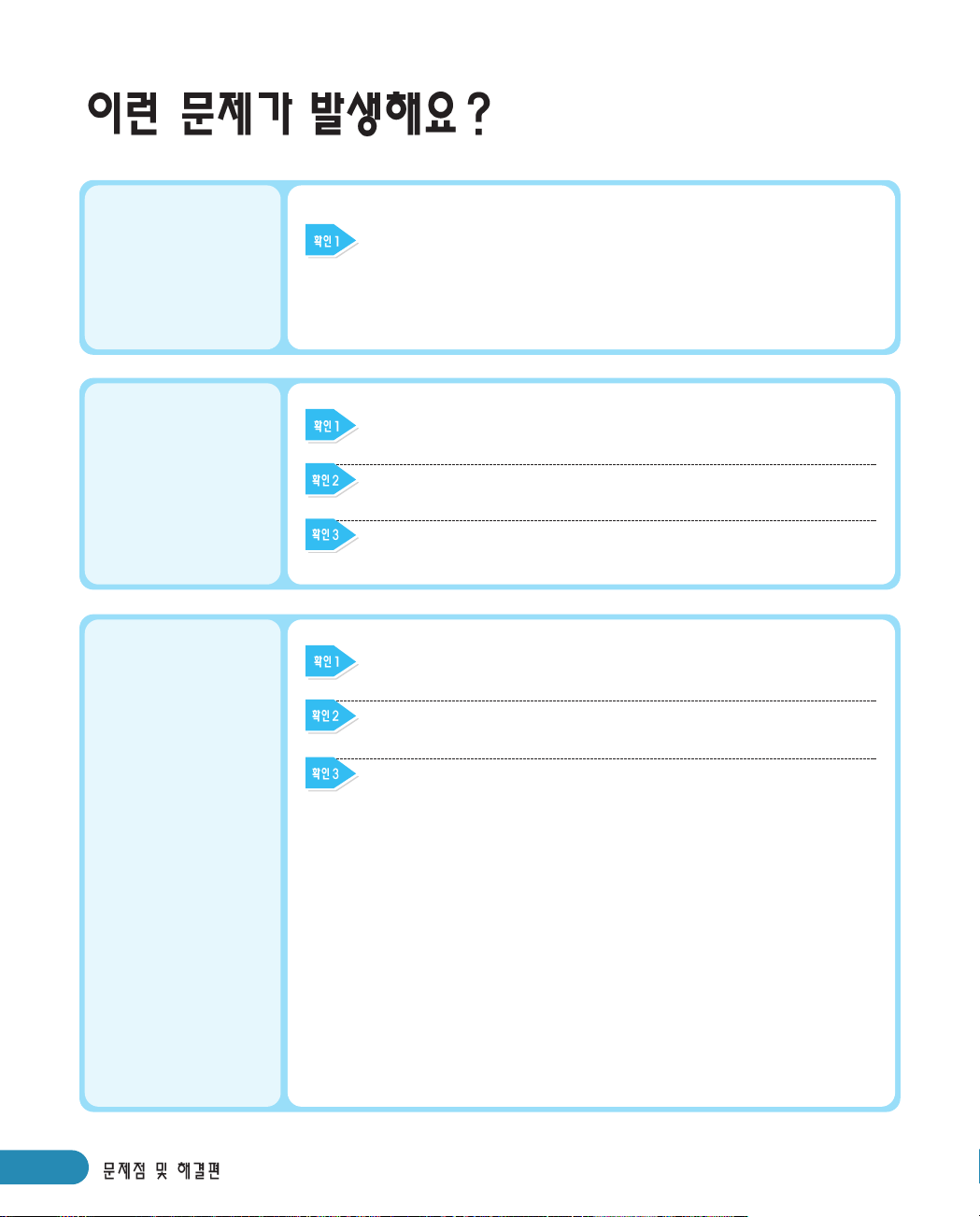
4-4
이 프린터의 프린터
드라이버가 다른
프린터 드라이버와
충돌이 돼요.
다른 프린터 드라이버를 삭제하고 사용하세요. 만약 함께
사용하려면 다른 프린터 드라이버의 포트를 File로 변경하고
기본 프린터를 삼성 ML-5200A PCL 6 또는 PCL 5e로 설정한
후 윈도우를 재시작하세요.
컴퓨터에서 프린터로
데이터가 전송되지
않아요.
컴퓨터와 프린터를 바르게 연결했는지 확인하세요.
컴퓨터의 프린터 포트가 바른지 확인하세요.
프린터가 컴퓨터에 연결된 상태에서‘
시시험험인인쇄쇄
’가 되는지
확인하세요.
양방향 통신이
설정되지 않아요?
C-MOS 셋업을 실행시켜 Parallel port type을 Bi-di(Bi-directional) 또는 ECP로
설정하세요. (C-MOS 셋업 실행방법은 컴퓨터의 설명서를 보세요.)
프린터 케이블은 반드시 부속품으로 제공하는 것을 사용하세요.
프린터 포트를 바르게 선택하고 양방향 지원 기능을 설정상태로
하세요.
<윈도우 95/98에서>
➊ 시작 설정 프린터 삼성 ML-5200A 선택
➋ 파일 등록정보 선택
➌ 세부항목 탭의 스풀설정 선택
➍ 프린터의 양방향 지원 기능을 설정() 상태로 하세요.
<윈도우3.1에서>
➊ 프로그램 관리자 기본프로그램 제어판 차례로 열기
➋ 프린터 항목 열기
➌‘연결’버튼 눌러 포트에 직접 고속 인쇄를 설정
()
상태로
하세요
V
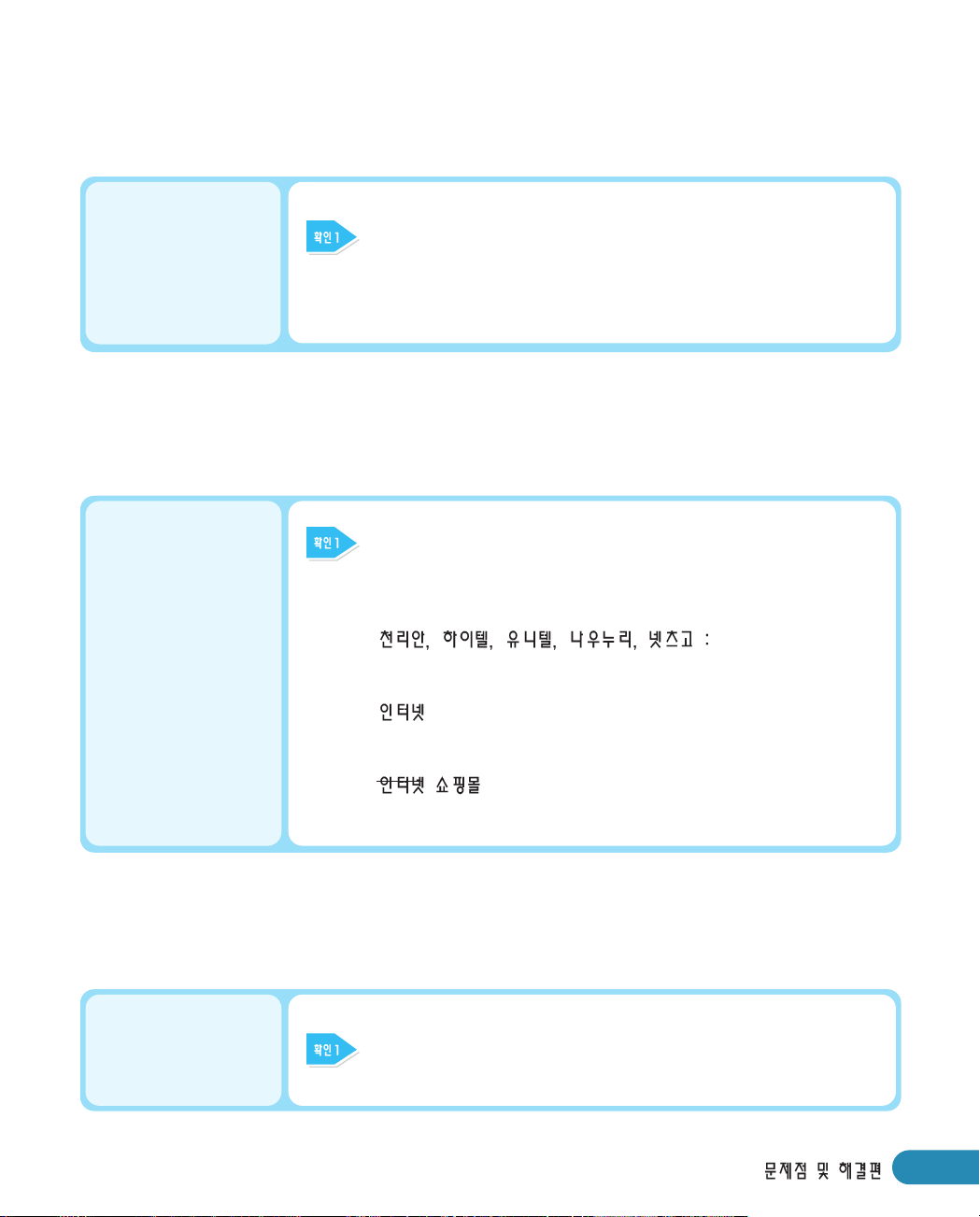
4-5
이 프린터는
공유기를 이용하여
인쇄가 가능합니까?
본 프린터는 양방향 병렬 공유기를 사용하여 인쇄할 수 있습니다.
● 권장 공유기: ATTA 시스템의 ATA K-41i, ATA-200 HP용 및
라인업 시스템의 LUS-5000, LUS-7000
(단, ATA-200 일반용은 사용할 수 없습니다).
네트워크에서 인쇄가
안돼요.
Microsoft Network에서만 사용할 수 있습니다. Unix, OS/2에서는
사용할 수 없습니다.
프린터 드라이버
설치할 때 드라이버
에러가 발생해요.
드라이버를 설치할 때 드라이버의 에러가 발생하거나
드라이버의 최신 버젼을 사용하려면 PC 통신 프로그램에서
다운받아 사용하세요.
go sec Data Bank (자료실) 프린터
http://www.sec.co.kr/printer
http://www.gosamsung.co.kr
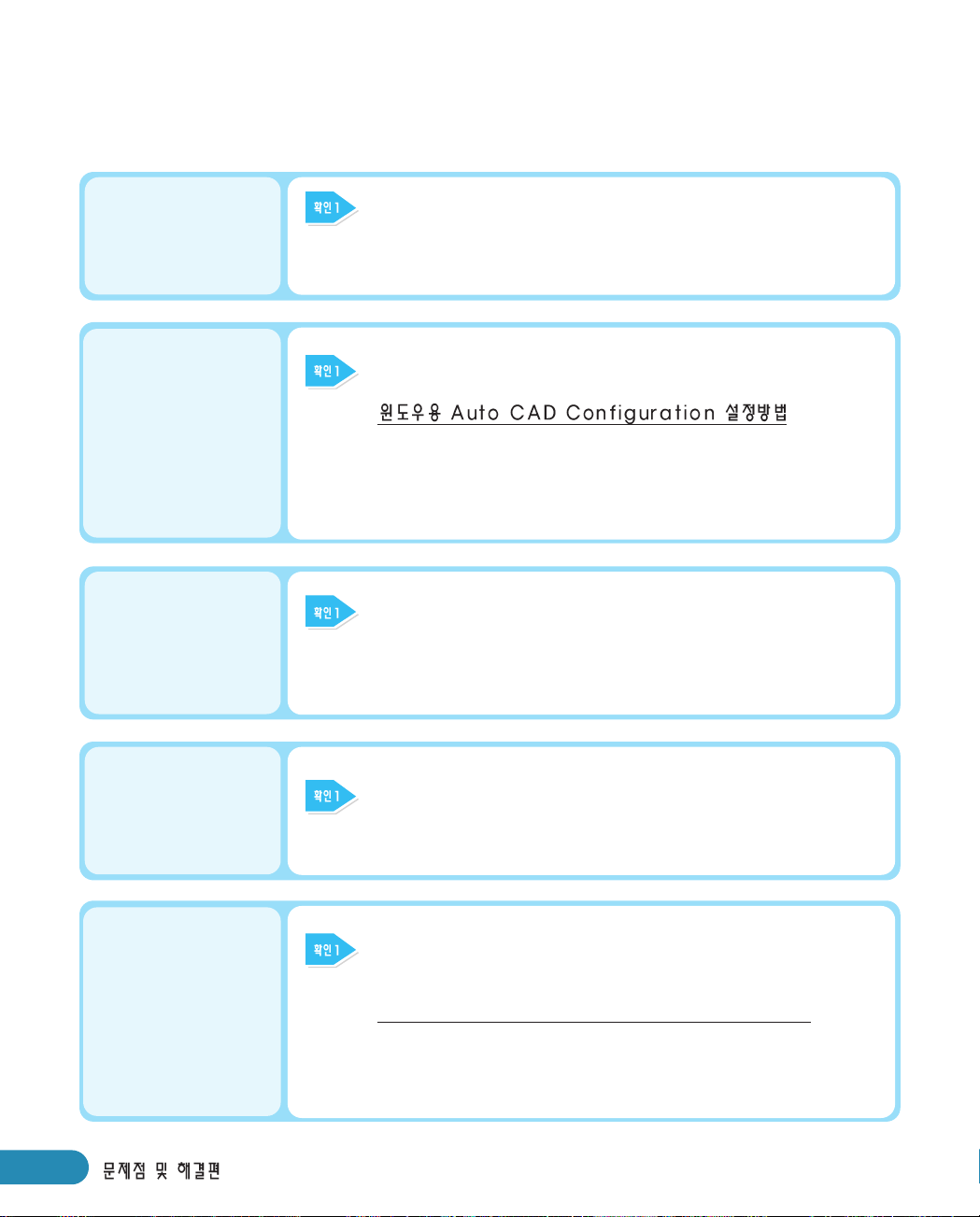
4-6
도스용 Auto CAD에서
인쇄가 안돼요.
이 프린터는 윈도우용 Auto CAD에서만 인쇄할 수 있습니다.
Configure Plotter 14 System Printer ADI 4.2
Do you want to change anything? Y Write the plot to a file? Y
Print/plot Menu에서‘Plot to File’항목을 체크하고,
File Name을 LPT 1로 지정하세요.
HWP 2.1 일반용에서
‘일반용에서는 지원되지
않는 프린터입니다.’
라는 메세지가 나와요.
600 dpi 드라이버로 선택해 인쇄하지 않았나요. 2.1 일반용 버젼은
600 dpi 드라이버를 지원하지 않습니다. 300 dpi 드라이버로 선택해
인쇄해야 합니다.
메모리 부족 현상이
발생해요.
(Insufficient memory)
PCL 6 드라이버의 경우 다음과 같은 해결방법이 있습니다.
➊ 해상도를 300dpi로 낮추어 보세요.
➋ PCL 5e 드라이버로 기본 프린터를 변경해 보세요.
➌ 메모리를 증설해 보세요.
PCL 5e 드라이버의 경우 다음과 같은 해결방법이 있습니다.
➊ 해상도를 300dpi로 낮추어 보세요.
➋ 메모리를 증설해 보세요.
도스에서 인쇄가
안돼요.
DOS 상태에서 한글을 출력하려면 KS/KSSM 드라이버를
실행하세요.
계속 사용하다가 갑자기
인쇄가 안돼요.
하드디스크의 파일이 손상된것 같습니다. 드라이버를 제거한후 다시
설치 하세요.
주 1회 정도 HDD 검사를 정기적으로 하여주세요.
Win95/98 : SCAN DISK.EXE, Win3.1/DOS : CHKDSK.EXE
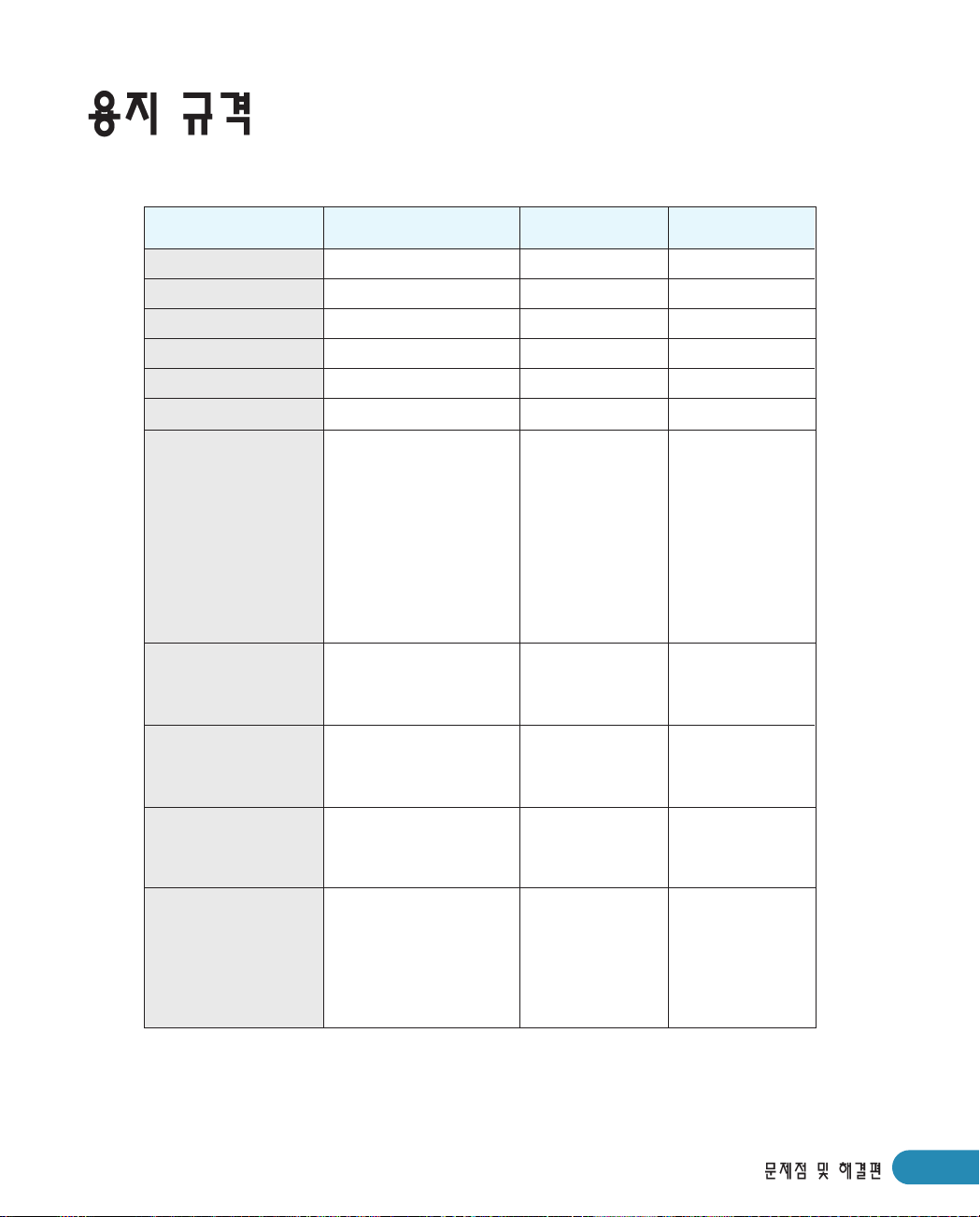
4-7
용지
용지크기 자동급지부 수동급지부
A4
LETTER
FOLIO(LEGAL13”)
LEGAL(LEGAL14”)
EXECUTIVE
B5
ENVELOPE
-COM-10
-MONARCH
-DL
-C5
-C6
-A5
-B5
TRANSPARENCY
-A4
-LETTER
LABEL
-A4
-LETTER
PAPER WEIGHT
-CUT SHEET
-ENVELOPE
PAPER CAPACITY
-CUT SHEET
-ENVELOPE
-LABEL
-TRANSPARENCY
210×297
216×279(8.5×11")
216×330(8.5×13")
216×356(8.5×14")
184×267(7.25×10.5")
176×250
105×241(4.12×9.5")
98×191(3.87×7.5")
110×220(4.33×8.66")
162×229(6.38×9.01")
114×162(4.49×6.38")
100×148
176×250
210×297
216×279(8.5×11")
210×297
216×279(8.5×11")
●
●
●
●
●
●
60~90g/m
2
250(75g/m2)
●
●
●
●
●
●
●
●
●
●
●
●
●
●
●
●
●
60~163g/m
2
60~90g/m
2
1
1
1
1

4-8
삼성 ML-5200A
프린터 엔진
전자사진 방식
인쇄방식
분당 10매 (A4 용지 기준)
인쇄속도
600 X 600 dpi
해상도
PCL 5e, PCL 6, KSC5843, KSSM
표준 에뮬레이션
3 LED, 1 KEY
조작부
A4, LETTER, LEGAL, B5, OHP 필름, 엽서, 봉투 등
사용 용지
인쇄시: 48 dB 이하, 대기시: 33 dB 이하
소음 레벨
220 V, 60 Hz
사용전원
인쇄시: 최대 550 W, 절전 모드시: 10 W 미만
소비전력
온도: 10oC ~ 30oC, 습도: 20%~80% (상대 습도)
동작환경
온도: -20oC ~ 40oC, 습도: 10%~90% (상대 습도)
보관환경
120,000매 (5년)
수명
8 kg (본체)
중량
355 mm x 365 mm x 251 mm
크기 (가로x세로x높이)
센트로닉스 병렬(IEEE 1284), 유니버설 시리얼버스(USB)
4MB, 8MB, 16MB, 32MB, 64MB
인터페이스
메모리(선택사양)
약 30초 이하 (상온 상습)
워밍업 시간
토너 카트리지, 전사 롤러 (50,000매 내외),
정착기 (50,000매 내외), 급지 유니트 (50,000매 내외)
소모품
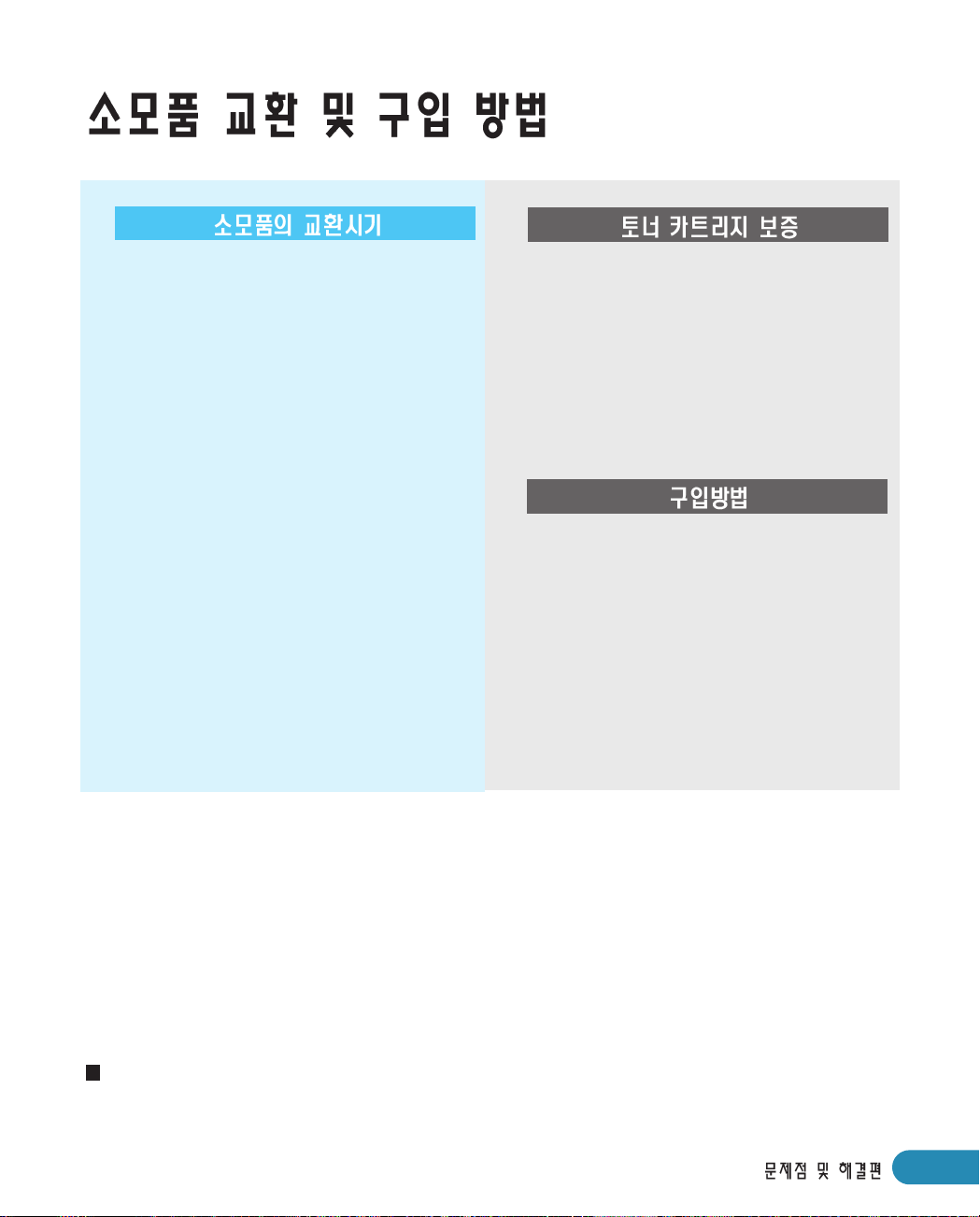
▶▶ 토토너너 카카트트리리지지
인쇄할 때 흰 줄이나 희미하게 인쇄되면
토너 카트리지를 교환하세요.
교환방법은 3-4쪽을 보세요.
▶▶ 정정착착기기
50,000매 내외 인쇄한 후 문제 발생시
서비스센터에 의뢰하여 교체하세요.
▶▶ 전전사사 롤롤러러
50,000매 내외 인쇄한 후 문제 발생시
서비스센터에 의뢰하여 교체하세요.
▶▶ 급급지지 유유니니트트
50,000매 내외 인쇄한 후 문제 발생시
서비스센터에 의뢰하여 교체하세요.
▶▶ 통통신신판판매매 이이용용
080-023-8484(전화비 무료)
▶▶ 대대리리점점
가까운 삼성전자 C&C 대리점, 서비스센터
또는 삼성 소모품 전문점에서 구입하세요.
▶▶
토너 카트리지의 보증기간은
판매일로 부터
66개개월월
이며,
중량 기준으로 보증됩니다.
소소모모품품은은 반반드드시시 당당사사 정정품품을을 사사용용하하세세요요..
- 최고의 인쇄품질을 내려면 삼성 소모품 정품만 사용하는 것이 좋습니다.
- 카트리지를 개조하거나 토너를 다시 채워 발생한 손상은 품질보증 및
서비스를 받을 수 없습니다.
- 카트리지에 토너를 다시 채워 사용하시면 카트리지의 전자 및 기계부품에 무리를 주어
정상적인 수명대로 작동되지 않을 수 있고 많은 잠재적인 문제를 발생시킬 수 있습니다.
소소모모성성 부부품품을을 수수명명 이이상상 사사용용하하였였을을 경경우우 무무상상보보증증기기간간 이이내내라라도도 유유상상으으로로 교교환환해해야야 됩됩니니다다..
소모품 품질문제 발생시
가가까까운운 삼삼성성 서서비비스스센센터터
를 방문하여 문의하십시요.
4-9
